بین خودمان باشد، ولی خیلی از بزرگان فضای مجازی، بارها در مورد این صحبت کرده اند که اسنپ چت رقیب اصلی اینستاگرام است و احتمالا باید شاهد جایگزینی این اپلیکیشن با اینستاگرام و پایان پادشاهی اش باشیم.
در هر حال، تصمیم گرفتم قبل از اینکه اینستاگرام تاج خودش را بر سر اسنپ چت بگذارد، یک تور آموزشی جامع برگزار کرده و همه چیز را در مورد کار با این اپلیکیشن به شما آموزش دهم. از چیستی نا نحوه و آموزش نصب اسنپ چت و… با من همراه باشید.
اسنپ چت چیست؟ تاریخچه اسنپ چت
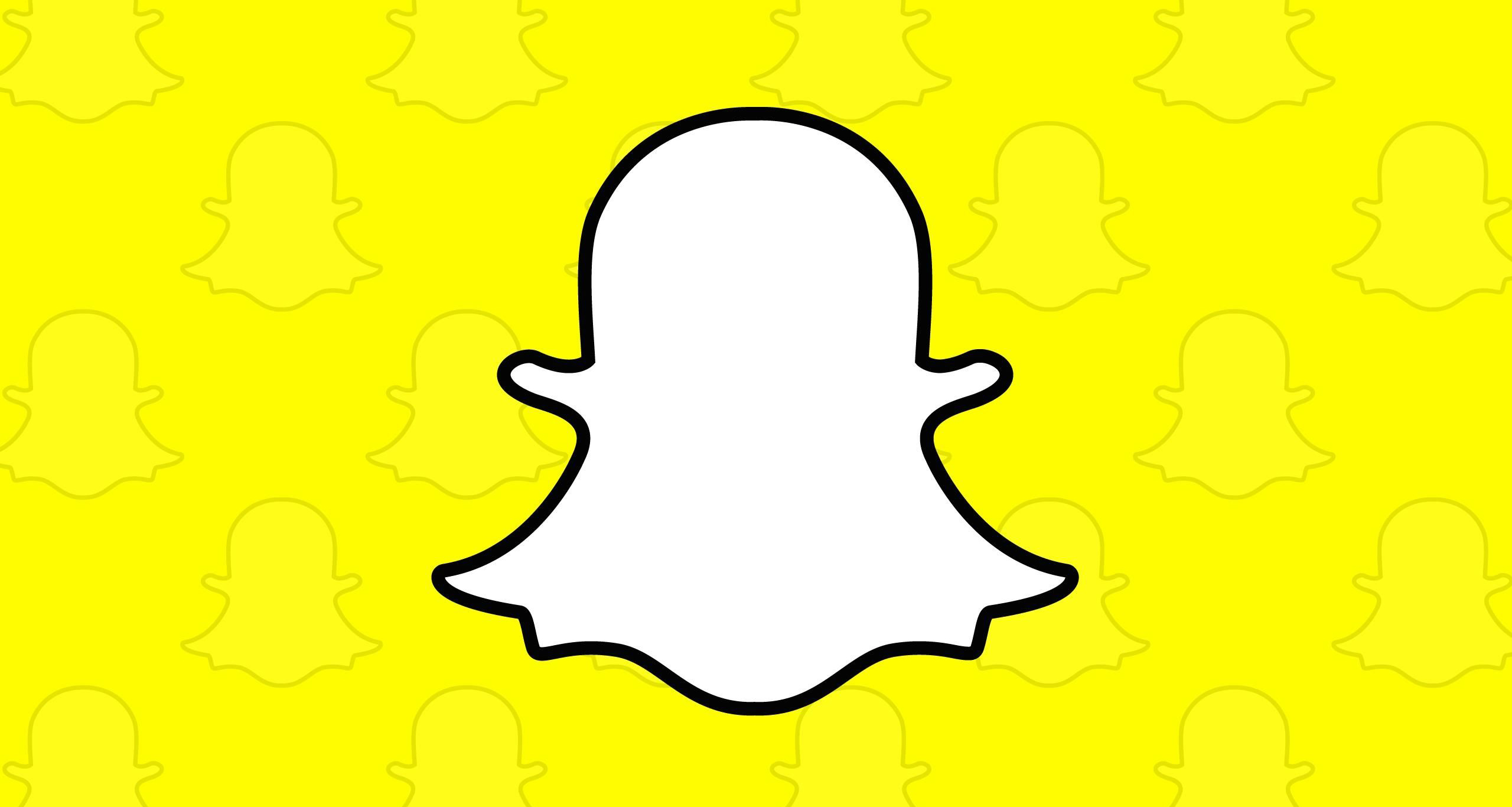
اسنپ چت یک شبکه اجتماعی تصویرمحور است. در این شبکه اجتماعی مخاطبان میتوانند تصویر و ویدیو ضبط کرده، به آنها انواع حالت، افکت، نقاشی ها و… را اضافه کرده و با مخاطبان به اشتراک بگذارند. بیشتر محبوبیتی که اسنپ چت دارد، به دلیل وجود جلوه های زیادی است که میتوان روی ویدیوها و تصاویر اضافه کرد.
اما در مورد تاریخچه اسنپ چت، این شبکه اجتماعی در حال حاضر متعلق به شرکت Snap Inc است. ایوان اشپیگل و بابی مورفی دو جوان از دانشگاه استنفورد بودند که اسنب چت را در سال 2011 راه اندازی کردند.
شبکه اجتماعی اسنپ چت بر خلاف ده ها شبکه دیگر که هر روز راه اندازی شده، چند مدتی فعالیت کرده و سپس از بین میروند، از سال 2011 تا الان پیشرفت خوبی داشته. همین موضوع باعث شده که خیلی ها به چشم رقیب اصلی اینستاگرام به آن نگاه کنند.
آموزش اسنپ چت
خب، تا الان میدانیم که اسنپ چت چیست و به طور کلی با تاریخچه آن هم آشنایی پیدا کردیم. بهتر است در ادامه به سراغ آموزش کار با اسنپ چت برویم. احتمالا به عنوان اولین قدم باید با آموزش نصب اسنپ چت همراه شویم:
آموزش نصب اسنپ چت (چگونه اسنپ چت را نصب کنیم)
خب اول از همه سراغ نصب اپلیکیشن میرویم. برای دانلود اسنپ چت از گوگل پلی و برای تلفن های اندرویدی، از این لینک و برای سیستم عامل های ios از این لینک در اپ استور کمک بگیرید.
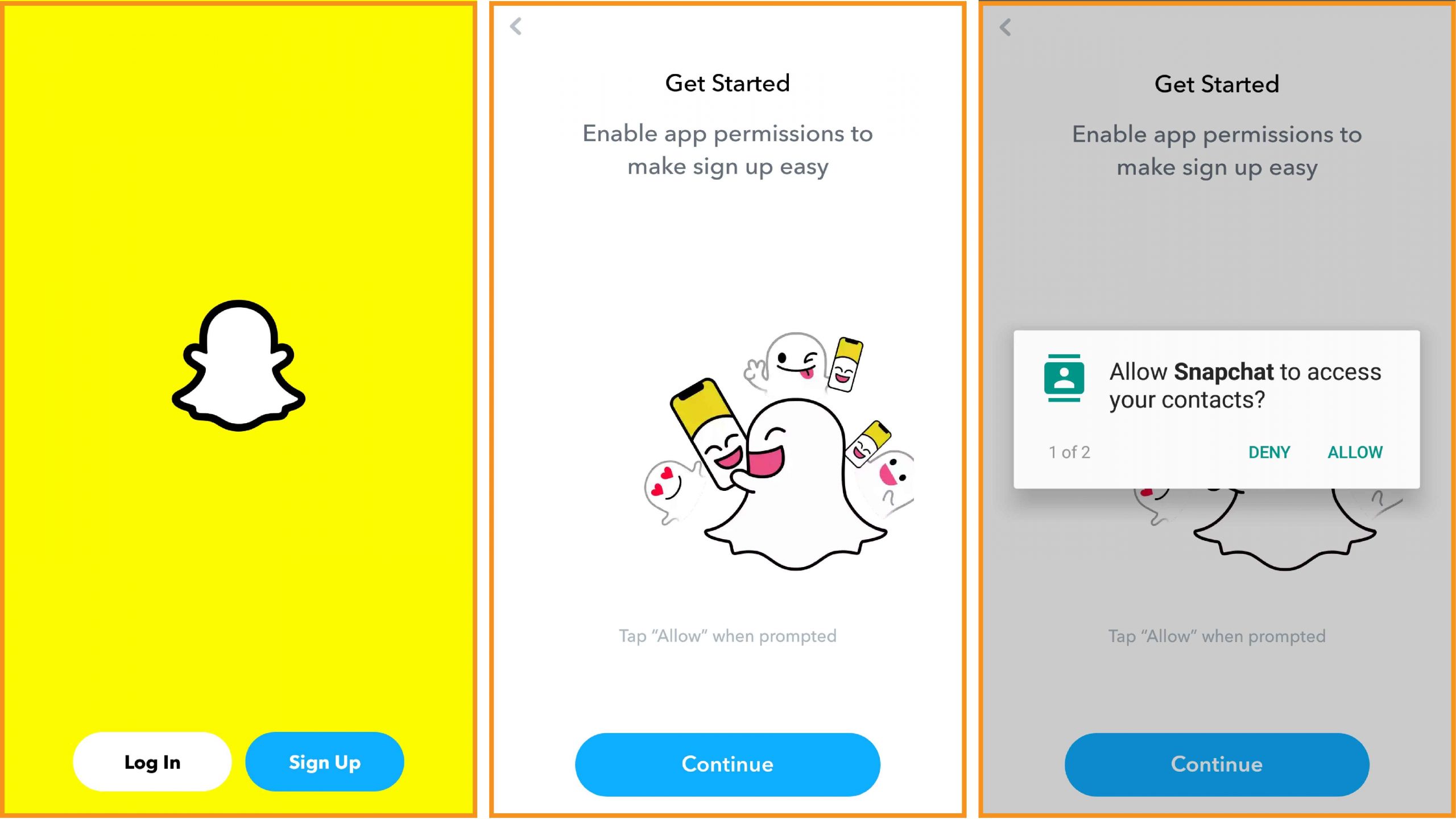
بعد از اینکه برنامه را روی تلفن همراهتان نصب کردید، وارد صفحه بالا (سمت چپ) میشوید. در این صفحه گزینه sign up را انتخاب کنید. در ادامه روی گزینه continue کلیک کرده و نهایتا با انتخاب گزینه allow به اسنپ اجازه دهید تا به مخاطبان و تلفن همراه شما دسترسی داشته باشد. حالا به صفحه بعدی منتقل میشویم:
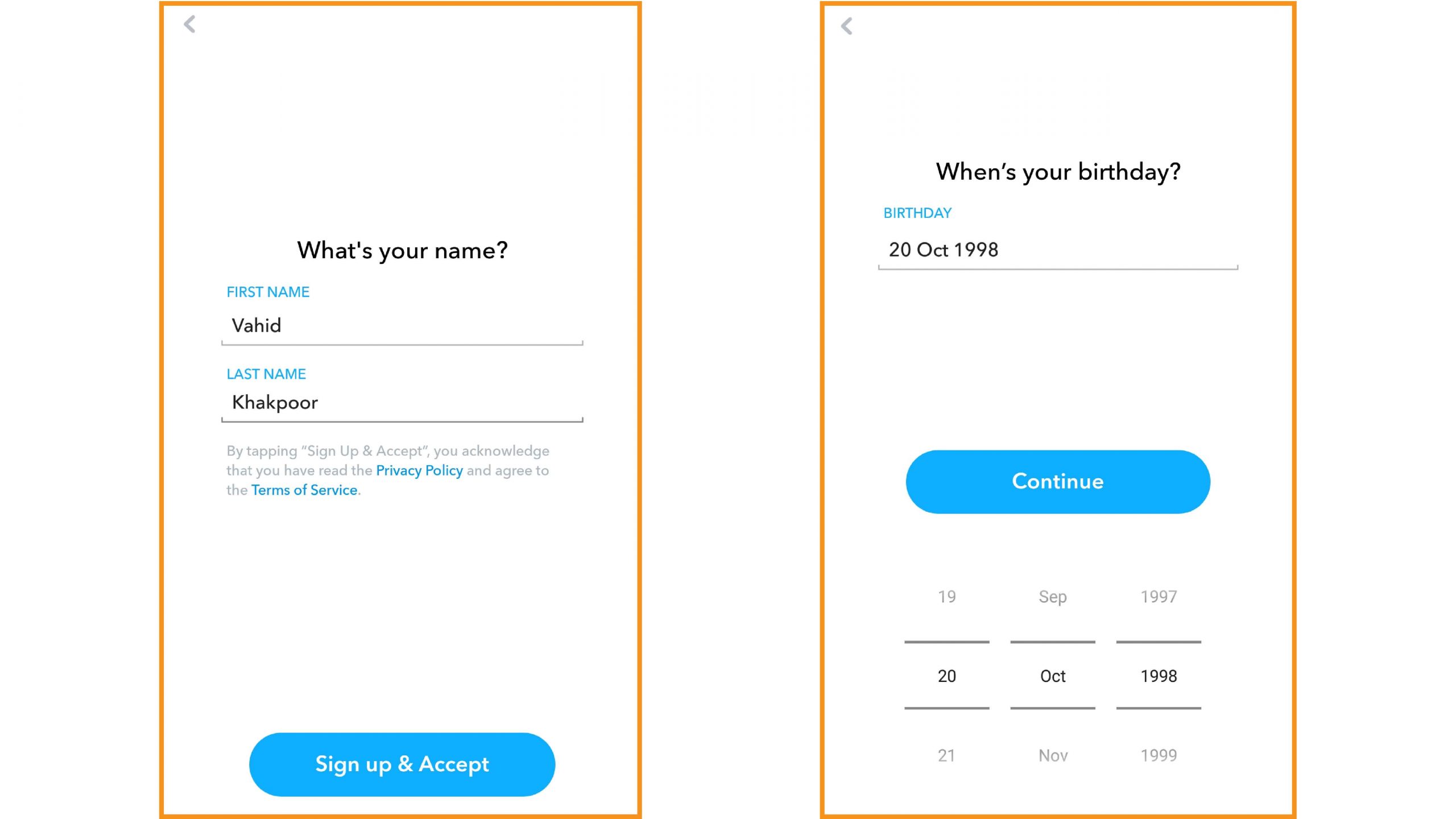
در ادامه آموزش نحوه ورود به اسنپ چت در این صفحه ابتدا نام و نام خانوادگی خودتان را به انگلیسی وارد کرده و بعد دکمه Sign up & Accept را کلیک کنید. در صفحه بعدی تاریخ تولدتان را به میلادی تعیین کنید. بعد از اینکه بار دیگر گزینه continue را انتخاب کنید، وارد صفحه بعد میشوید:
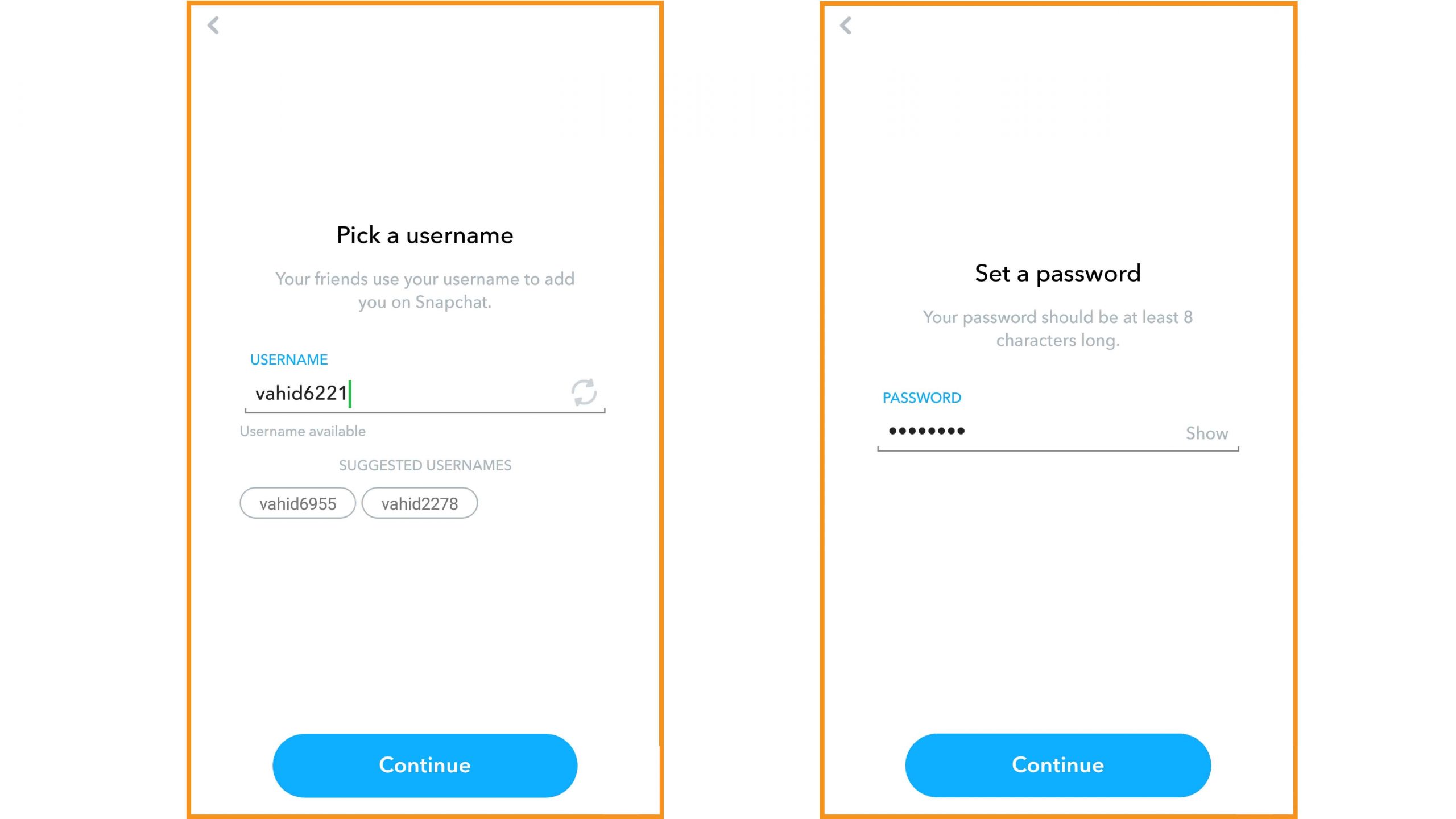
اینجا همان صفحه ای است که باید آیدی یا نام کاربری اسنت چت خودتان را بسازید. احتمالا میدانید که در هر شبکه اجتماعی، هر شخص صرفا میتواند یک آیدی با حروف و اعداد مشخص داشته باشد. یعنی اینکه شما نمیتوانید آیدی را انتخاب کنید که قبلا شخص دیگری آن را روی حساب کاربری اش گذاشته. بنابراین اگر در زمان انتخاب آیدی با خطای is already taken روبرو شدید، بدانید که id وارد شده، قبلا توسط شخص دیگری انتخاب شده است. بعد از انتخاب یک آیدی مناسب، گزینه continue را انتخاب کنید. در صفحه بعد که در تصویر بالا آن را میبینید، باید رمز برای اکانت کاربریتان بسازید. این رمز باید ساخته شده از اعداد و حروف انگلیسی باشد. بعد از انتخاب رمز، continue را بزنید.
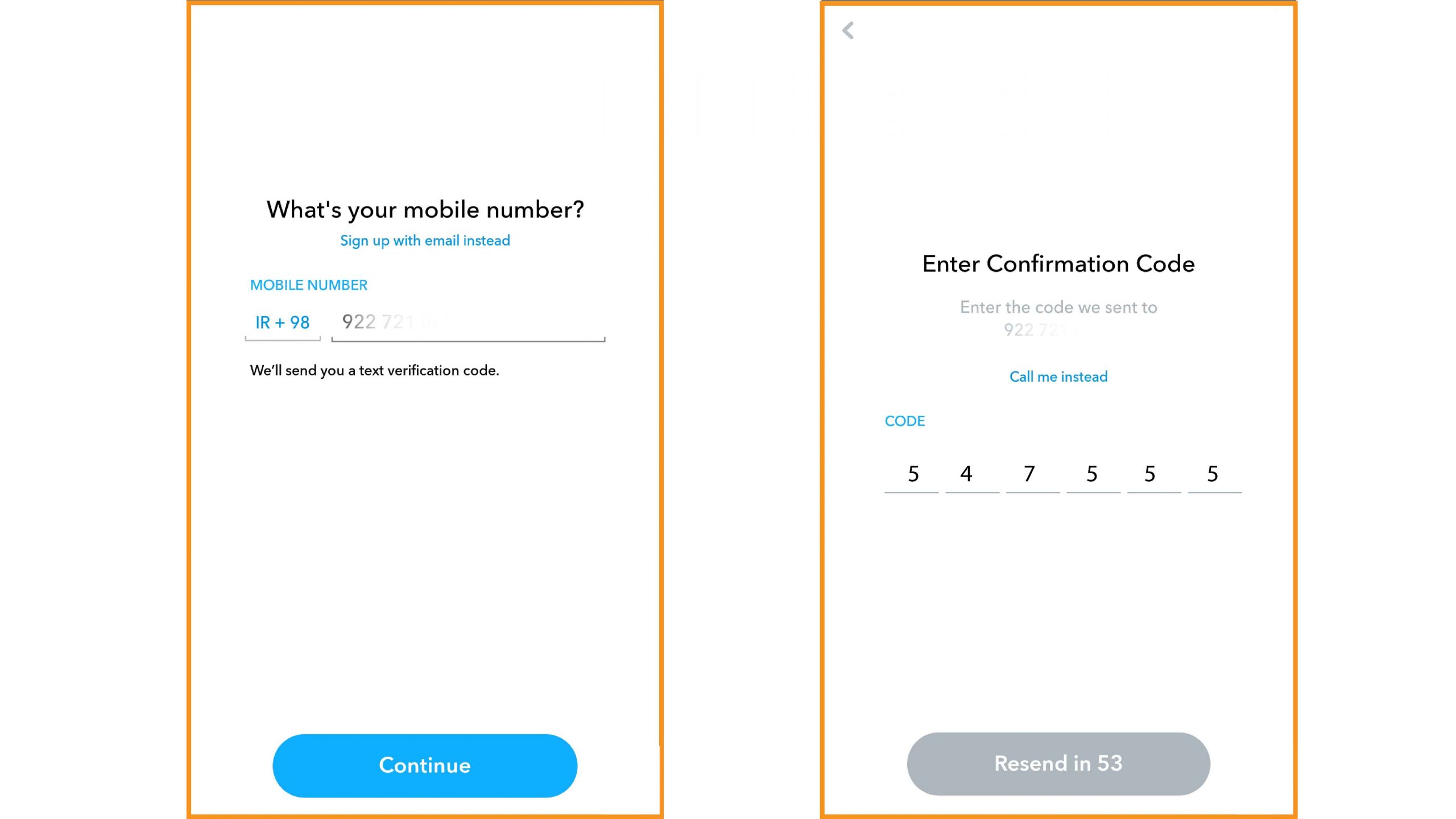
در این بخش نوبت وارد کردن شماره تماس میرسد. باید شماره همراه خودتان را در کادری که مشخص شده وارد کنید. دقت کنید که پیش شماره را روی پیش شماره ایران، یعنی همان +98 قرار داده باشید. همینطور یادتان باشد شماره همراهتان را بدون 0 وارد کنید. بعد از تعیین شماره و زدن گزینه continue، در صفحه بعد باید کدی که قرار است روی تلفن همراهتان پیامک شود را وارد کنید. بعد از اینکه شماره همراه را وارد کردید، ثبت نام اسنپ چت شما تمام میشود. الان فقط باید در صفحه بعد، با کمک گزینه add آن دسته از دوستانتان که برنامه اسنپ چت را دارند، به عنوان دوست خودتان به این شبکه اجتماعی اضافه کنید.
خب، این هم از آموزش نصب اسنپ چت. بهتر است قبل از اینکه سراغ آموزش کار با اسنپ چت برویم، کمی هم در مورد مشکلات نصب این برنامه صحبت کنیم. این مشکلات اغلب برای کاربران ایرانی اتفاق می افتد:
پیشنهاد می کنیم مقاله پینترست چیست را نیز حتما مشاهده نمایید.
مشکل نصب اسنپ چت
خب راستش را بخواهید گاها اسنپ چت زمان نصب شدن روی تلفن همراه شما، زیادی ناز میکند. اگر شما هم در زمان نصب این برنامه با مشکل روبرو شده اید، میتوانید این چند راهکار را امتحان کنید:
تغییر زبان گوشی
قبل از اینکه وارد برنامه شده و مراحل نصب اسنپ چت را شروع کنید، به تنظیمات تلفن همراه خودتان رفته و زبان آن را از فارسی به انگلیسی تغییر دهید. این کار شانستان را برای نصب موفق اسنپ چت بالا میبرد.
از فیلترشکن استفاده کنید
 اسنب چت در ایران فیلتر نیست اما متاسفانه گاها کاربران ایرانی برای ورود و مخصوصا در هنگان نصب آن، به مشکلاتی برمیخورند. برای اینکه با این مشکلات روبرو نشوید، قبل از شروع نصب اسنپ چت بهتر است ip تان را به کمک یک vpn تغییر دهید.
اسنب چت در ایران فیلتر نیست اما متاسفانه گاها کاربران ایرانی برای ورود و مخصوصا در هنگان نصب آن، به مشکلاتی برمیخورند. برای اینکه با این مشکلات روبرو نشوید، قبل از شروع نصب اسنپ چت بهتر است ip تان را به کمک یک vpn تغییر دهید.
نصب نسخه های قدیمی
خیلی از کاربرانی که میخواهند برای اولین بار به سراغ مراحل نصب اسنپ چت بروند، با اروری مثل Snapchat login temporarily failed روبرو میشوند. اگر دو راهکار قبلی برای رفع این مشکل کارساز نبود، پیشنهاد میکنم به سراغ وب سایت هایی بروید که نسخه های قدیمی تر اسنپ چت را دارند و برنامه را از آنها دانلود و نصب کنید. البته اگر برای شما پیدا کردن چنین سایت هایی سخت است، بهتر است سراغ کانال های تلگرامی دانلود اپلیکیشن بروید. چون آنها هیچ موقع پست های قبلی خودشان را حذف نمیکنند و شما میتوانید با یک جستجوی ساده، نسخه های قدیمی برنامه را در آرشیوشان پیدا کنید.
سراغ ابزارهای گوگل بروید
اسنپ چت برای کار کردن رابطه زیادی با ابزارهای گوگل مثل جیمیل و همینطور گوگل پلی دارد. بهتر است اگر با مشکل نصب اسنپ چت روبرو شده اید، این بار قبل از شروع، به اکانت جیمیل خودتان متصل شوید. همینطور در تلفن همراهتان، به این مسیر بروید:
Settings > Data Usage > Google Services
سپس گزینه Restrict background Data را غیرفعال کنید. به این صورت گوگل پلی میتواند اجرای بهتری داشته و احتمالا به نصب صحیح اسنپ چت روی تلفن همراه شما کمک کند.
پاک کردن حافظه کش
اگر باز هم نتوانسته اید این برنامه را به درستی راه اندازی کنید و از خودتان میپرسید که چگونه اسنپ چت را فعال کنیم، به عنوان راهکار آخر پیشنهاد میکنم از طریق برنامه های تلفن همراهتان، اطلاعات و حافظه کش برنامه گوگل پلی و اسنپ چت را خالی کنید.
برای این کار وارد تنظیمات برنامه های گوشی خودتان شوید، اپلیکیشن مورد نظر را انتخاب کنید، به بخش Storage Option رفته و گزینه clear cache را بزنید. این کار را برای هر برنامه ای که قرار است حافظه کش آن حذف شود، انجام بدهید.
پیشنهاد می کنیم مقاله آموزش توییتر را نیز حتما مطالعه نمایید.
آموزش کار با اسنپ چت
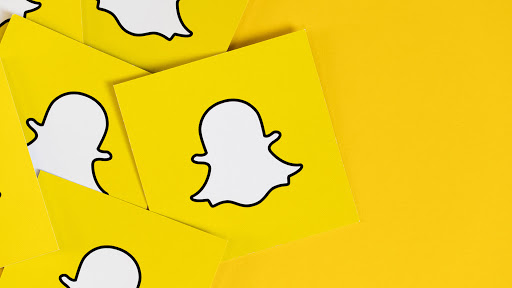
خب، دیگر باید به سراغ بخش جذاب مقاله، یعنی آموزش کار با اسنپ چت برویم. برای اینکه بتوانیم با این شبکه اجتماعی به خوبی کار کنیم، باید به عنوان قدم اول، اصطلاحات مختلف آن را بشناسیم:
اصطلاحات اسنپ چت
اسنپ: اسنپ ها را شاید بتوانیم مثل همان پست های اینستاگرام بدانیم. اسنپ ها تصاویر یا ویدیوهای 10 ثانیه تا یک دقیقه ای هستند که شما در اسنپ چت منتشر کرده و برای دوستان خودتان ارسال میکنید. این پست های اسنپ چتی بعد از اینکه توسط همه مخاطبان شما مشاهده شوند، از برنامه حذف خواهند شد. البته اسنپ های مشاهده نشده تا 30 روز هم قابلیت ماندگاری دارند. علاوه بر این میتوانید آنها را به استوری خودتان در اسنپ چت اضافه کنید تا حداقل 24 ساعت باقی بمانند.
Stories Snapchat: اگر بخواهید تصویر یا فیلمی را با همه دوستان و مخاطبان در اسنپ چت به اشتراک بگذارید، باید سراغ استوری رفته و آنها را در آنجا منتشر کنید. شاید جالب باشد بدانید که ویژگی استوری در اینستاگرام، در اصل از ایده استوری در اسنپ چت الهام برداری یا شاید هم کپی شد.
امتیاز اسنپ چت: در اسنپ چت قابلیتی به اسم امتیاز یا Snapchat score برای هر کاربر وجود دارد. این امتیاز پایین پروفایل کاربران به نمایش درآمده و عدد آن نسبت به اسنپ هایی که ارسال کرده، دریافت کرده و استوری های منتشر شده به دست می آید.
فیلترها در اسنپ چت: یکی از مهم ترین دلایل موفقیت اسنپ چت، وجود فیلترها در آن است. به کمک این فیلترهاست که مخاطبان میتوانند تصاویر و ویدیوهای جذابی از خودشان گرفته و با دیگران به اشتراک بگذارند.
 Snap lenses:لنزهای اسنپ چیزی شبیه به فیلترها با کمی ویژگی های متفاوت است. از جمله اینکه لنزها را میشود در زمانی که قصد ساخت یک اسنپ را دارید، استفاده کنید.
Snap lenses:لنزهای اسنپ چیزی شبیه به فیلترها با کمی ویژگی های متفاوت است. از جمله اینکه لنزها را میشود در زمانی که قصد ساخت یک اسنپ را دارید، استفاده کنید.
اسنپ کد: در اینستاگرام قابلیتی وجود دارد که میتوانید با ساخت یک تصویر و همینطور قرار دادن آیدی تان روی آن، به مخاطبان اجازه دهید که با کمک قابلیت QRcode شما را در این شبکه اجتماعی پیدا کنند. اسنپ کد هم کاربردی نسبتا مشابه دارد. شما میتوانید به کمک اسنپ کد، کاری کنید که مخاطبان دیگر راحت تر به اکانت شما در اسنپ چت برسند.
Snapcode selfie:اگر میخواهید اسنپ کد خودتان را کمی خصوصی سازی کرده و آن را جذاب تر ببینید، باید از قابلیت اسنپ کد سلفی استفاده کنید.
قابلیت چت در اسنپ چت: چت کردن در اسنپ چت با چت در بقیه شبکه های اجتماعی کمی متفاوت است. قابلیت چت این برنامه میتوانید به صورت انفرادی یا گروهی باشد. ویژگی متفاوت آن هم این است که چت های اسنپ چت همگی پس از مشاهده حذف شده و اگر کاربری هم از آنها شات بگیرد، بقیه متوجه میشوند.
memory: اگر دوست داشته باشید، قابلیت مموری از تمامی اسنپ ها و استوری های شما نسخه پشتیبان تهیه میکند تا در صورت نیاز همه آنها را مثل یک آرشیو در کنار هم داشته باشید. (مشابه گزینه آرشیو در اینستاگرام)
پیشنهاد می کنیم مقاله هشتگ های پربازدید اینستاگرام را نیز حتما مطالعه نمایید.
کار با صفحات مختلف در اسنپ چت
احتمالا شما هم مثل من به دلیل کار کردن با اینستاگرام، به این عادت کرده اید که به محض باز کردن هر شبکه اجتماعی، وارد صفحه اصلی یا صفحه پروفایلتان شده و از آنجا به سراغ بقیه بخش ها بروید. ولی خب در اسنپ چت شرایط متفاوت است! یعنی زمانی که شما اپلیکیشن را باز کنید، به جای صفحه فید و… با صفحه دوربین تان روبرو میشوید! برای ورود به بقیه صفحات و بخش های snapchat باید انگشتتان را روی صفحه به سمت راست یا چپ بکشید. همینطور در اغلب اوقات باید از آیکون روحی که در بالای صفحه قرار گرفته کمک بگیرید.
ایجاد ارتباط در snapchat؛ مشاهده اسنپ ها و…
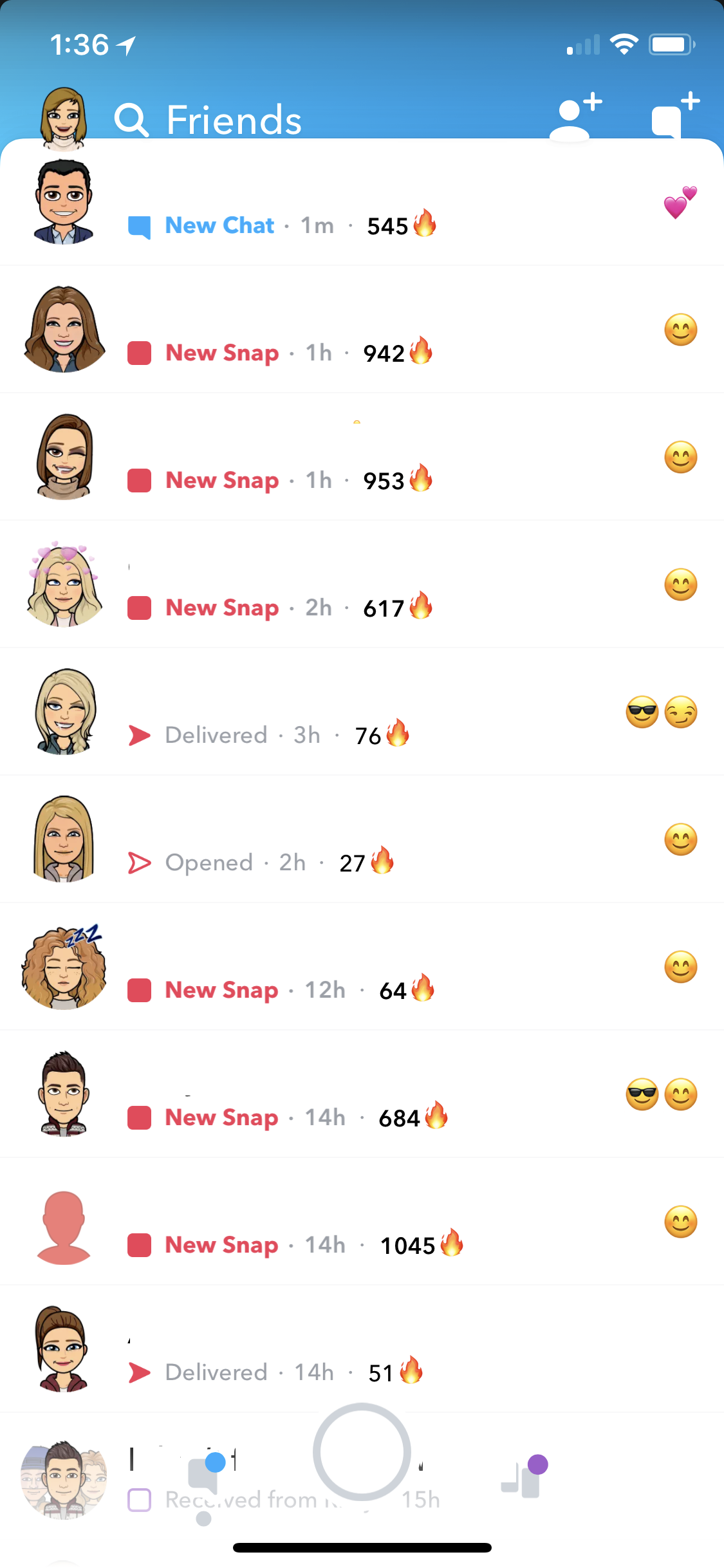 همانطور که تا اینجا متوجه شدید، در اسنپ چت هر پست “اسنپ” نام دارد و کاربران میتوانند بعد از انتشار اسنپ، آن را برای افراد دلخواه ارسال کنند. برای اینکه ببینید کدام یکی از دوستان برای شما اسنپ، چت و… ارسال کرده، بعد از ورود به صفحه اصلی، دستتان را به سمت راست بکشید. حالا در کنار نام هر کدام از دوستانی که در اسنپ چت دارید، یک نماد رنگی نمایش داده میشود. معنی این نماد ها به این صورت است:
همانطور که تا اینجا متوجه شدید، در اسنپ چت هر پست “اسنپ” نام دارد و کاربران میتوانند بعد از انتشار اسنپ، آن را برای افراد دلخواه ارسال کنند. برای اینکه ببینید کدام یکی از دوستان برای شما اسنپ، چت و… ارسال کرده، بعد از ورود به صفحه اصلی، دستتان را به سمت راست بکشید. حالا در کنار نام هر کدام از دوستانی که در اسنپ چت دارید، یک نماد رنگی نمایش داده میشود. معنی این نماد ها به این صورت است:
- نماد آبی رنگ به معنی پیام چت است،
- نماد قرمزرنگ به معنی ارسال شدن یک اسنپ بدون صدا،
- و نماد بنفش به معنای اسنپ باصداست.
آموزش اضافه کردن دوستان در اسنپ چت به کمک نام کاربری
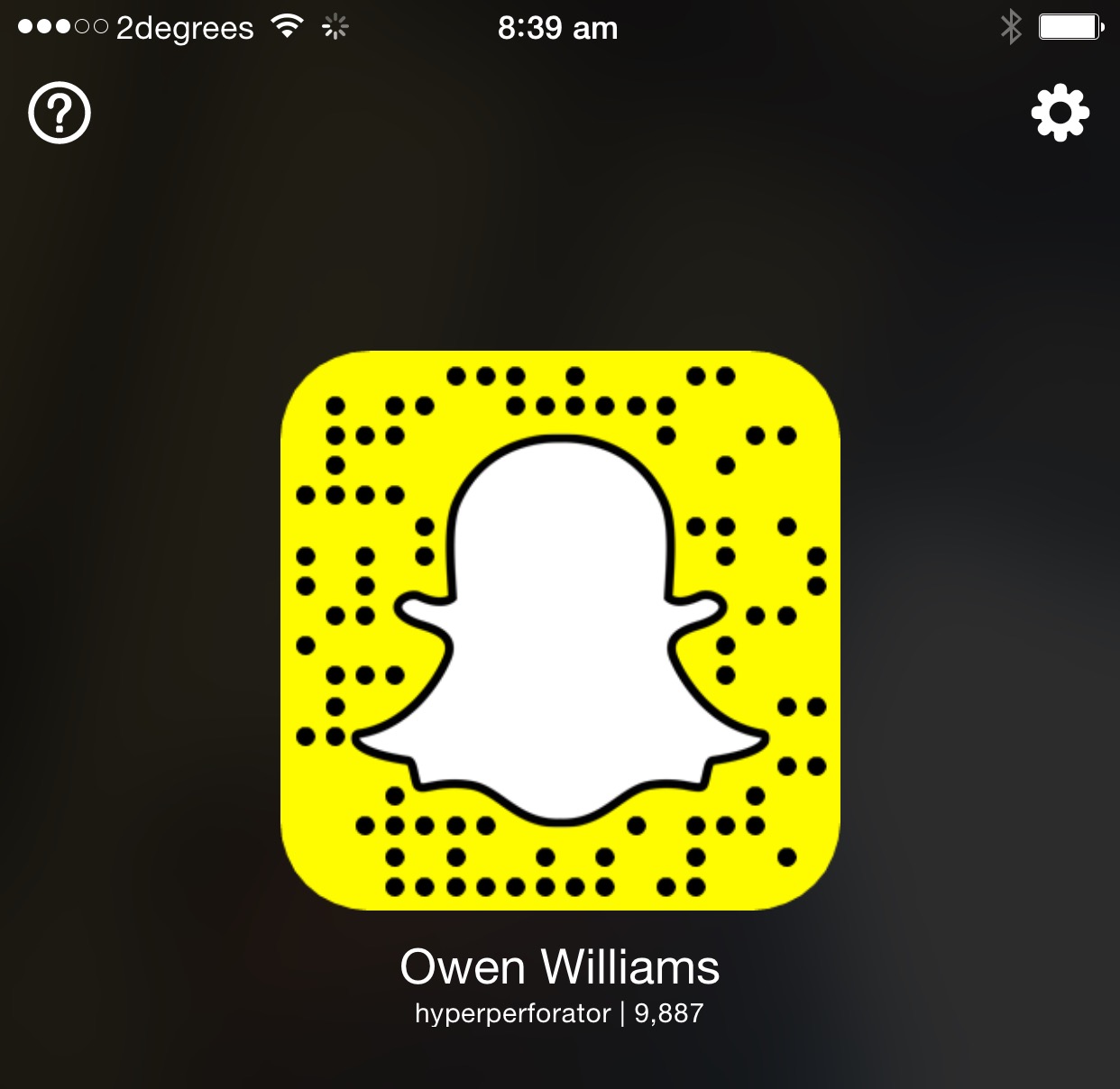
برای اینکه بتوانید دوستانی را به اسنپ چت خودتان اضافه کنید چند راه دارید. از جمله:
- اسکن کردن اسنپ کد آنها،
- اضافه کردن به کمک آیدی،
- اضافه کردن به کمک گزینه nearby،
- اضافه کردن سریع،
- اضافه کردن در زمان ثبت نام و از میان مخاطبان.
برای اضافه کردن دوستان از طریق نام کاربری، باید در صفحه اصلی اسنپ چت، روی آیکون “شبح” بالا ضربه بزنید. گزینه “افزودن دوستان” را انتخاب و سپس گزینه “نام کاربری” را بزنید. حالا بعد از اینکه نام کاربری دوست خود را وارد کردید، آیکون + را فشار دهید.
آموزش اضافه کردن مخاطب جدید در اسنپ چت به کمک گزینه nearby
بار دیگر آیکون شبح در بالای صفحه را انتخاب کنید. سپس گزینه افزودن دوستان و بعد از آن دکمه “nearby” را انتخاب کنید. در این بخش از شما یک تاییدیه برای نمایش نام کاربری تان به افرادی که نزدیکتان هستند گرفته میشود. در ادامه تلفن همراهتان از شما میخواهد که به اسنپ چت برای استفاده از gps اجازه بدهید. بعد از اینکه اجازه را صادر کردید، اسنپ چت شروع میکند به بررسی دیگر کاربرانی که صفحه nearby برنامه خودشان را باز کرده و سپس آنها را به شما نمایش میدهد. بعد از این شما میتوانید با انتخاب آیکون + کنار هر مخاطب، آنها را به لیست دوستان اسنپ چت خودتان اضافه کنید.
پذیرش درخواست دوستی در اسنپ چت
اگر شخصی برای شما درخواست دوستی در اپلیکیشن اسنپ چت ارسال کرده باشد، رنگ آیکون روح که در صفحه اصلی آن را مشاهده میکنید، به رنگ زرد در می آید. برای پذیرش درخواست دوستی، آیکون روح را انتخاب کرده تا به صفحه پروفایل کاربری وارد شوید. حالا گزینه Added me را انتخاب کنید. بعد از این به صفحه ای میروید که درخواست های دوستی در آنجا نمایش داده شده. برای پذیرش هر درخواست، میتوانید گزینه + کنار آن را انتخاب کنید.
آموزش انتشار پست در اسنپ چت؛ ایجاد اسنپ
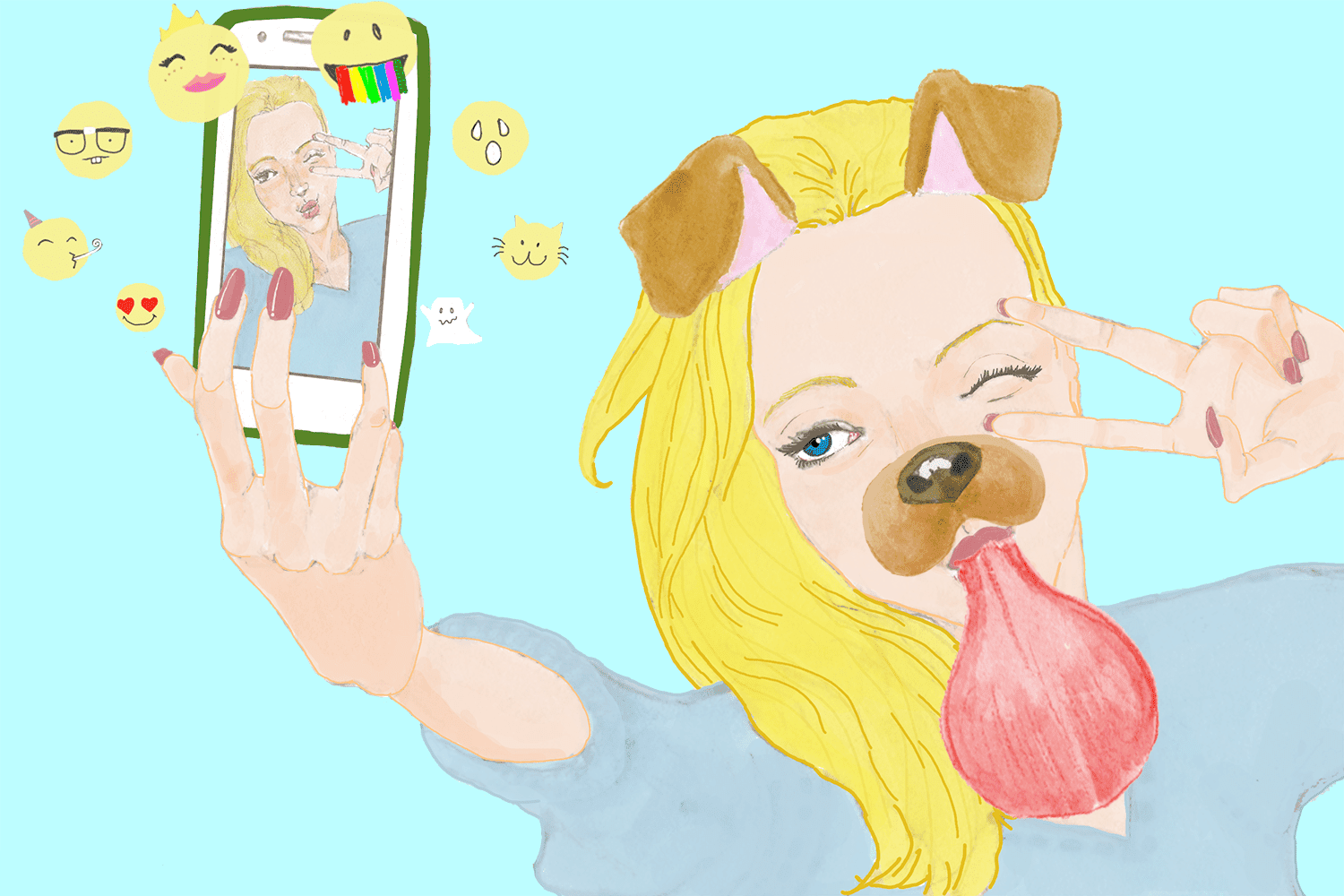
خب تا اینجا متوجه شدیم که چطور باید دوستان جدید به اسنپ چت اضافه کرده و همینطور اسنپ آنها را مشاهده کنیم. اما مطمئنا بعد از چند بار مشاهده اسنپ مخاطبان، خودمان هم ترغیب به ایجاد اسنپ میشویم. ادامه مقاله برای آموزش همین موضوع نوشته شده:
آموزش استفاده از لنزها در اسنپ چت
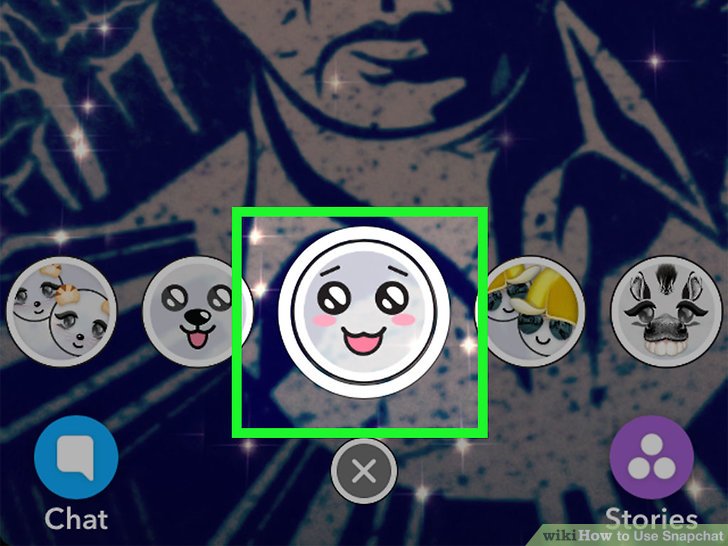
خب با توجه به اینکه بیشترین محبوبیت اسنپ چت به دلیل افکت و لنز روی تصاویر سلفی به دست آمده، احتمالا شما هم علاقه دارید که با آنها کار کنید. برای گرفتن تصاویر سلفی متفاوت، در صفحه اصلی اسنپ دکمه برگردان را بزنید تا دوربین به دوربین سلفی منتقل شود.
حالا انگشتتان را روی تصویر خودتان چند ثانیه نگه دارید تا افکت ها ظاهر شوند. بعد از این میتوانید با کشیدن انگشتتان به سمت های چپ و راست، افکت ها را عوض کنید.
اگر قصدتان انتشار یک اسنپ ویدیویی است، چه در دوربین سلفی و چه در دوربین جلو، میتوانید دکمه دایره ای پایین صفحه را نگه داشته و تا انتهای ویدیو آن را فشار دهید. اما اگر صرفا قرار است یک تصویر به عنوان اسنپ منتشر کنید، یک بار دکمه را فشار دهید.
انتشار اسنپ
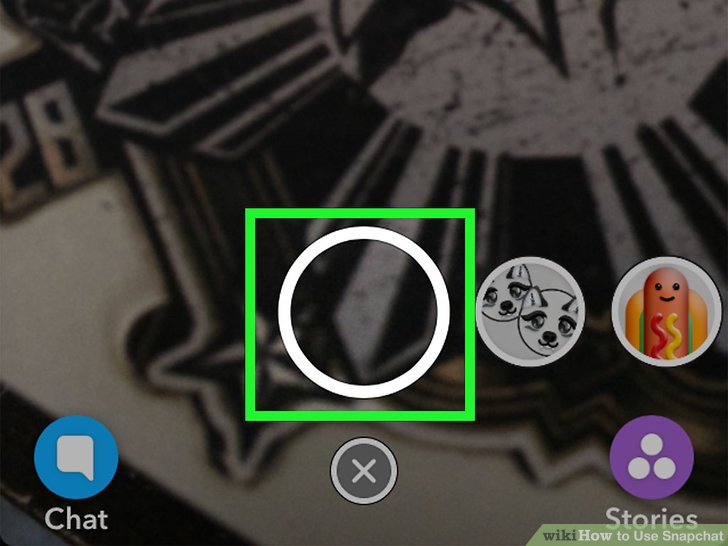
بعد از اینکه عکس را گرفتید، میتوانید به کمک گزینه های ظاهر شده در صفحه نمایش تلفن همراه خودتان، موارد دیگری را هم به عکس اضافه کنید. مواردی مثل:
- استیکرها، (Stickers)
- زیرنویس، (Caption)
- نقاشی. (Doodle)
- و…
با توجه به اینکه اسنپ چت دائما در حال بروزرسانی است و گزینه های قبلی را کم و زیاد میکنم، در مورد این موضوع توضیح بیشتری نمیدهم. بعد از ایجاد تغییرات میتوانید به کمک آیکون زمان یا همان Timing انتخاب کنید که اسنپ شما تا چه مدتی ماندگاری داشته باشد. در نهایت با انتخاب دکمه Send To arrow اسنپ را آماده انتشار کرده و بعد از انتخاب کاربران دلخواه، آن را برایشان میفرستید.
استوری اسنپ چت چیست؟
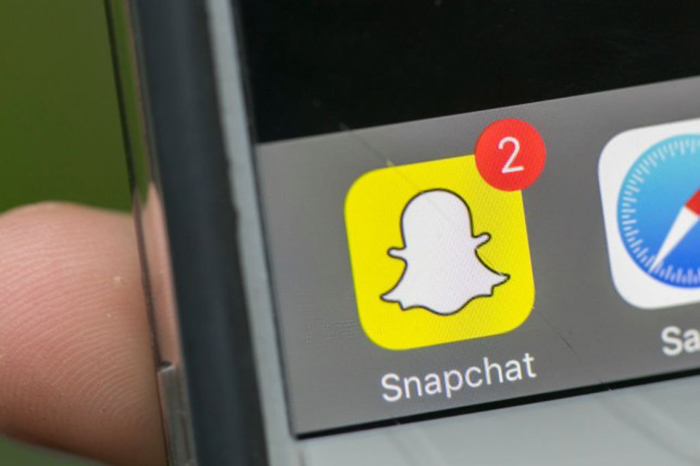
استوری اسنپ چت، به نوعی یک سری از اسنپ هایی است که میتوانند به مدت 24 ساعت در مقابل دید مخاطبان شما (و البته غیر مخاطبان شما!) قرار بگیرند. در اصل نیاز نیست برای اینکه مخاطبان استوری شما را ببینند، آن را مثل اسنپ برایشان ارسال کنید. البته اگر میخواهید افراد در مشاهده استوری هایتان محدودیت داشته باشند، میتوانید این موضوع را از طریق تنظیمات عملی کنید.
انتشار استوری در اسنپ چت
برای اینکه یک اسنپ را به استوری خودتان اضافه کنید، بعد از انجام همه مسیرهای گفته شده در بالا برای گرفتن اسنپ، گزینه story در پایین، سمت چپ را لمس کنید. سپس گزینه “افزودن” یا Add را انتخاب کنید تا اسنپ در استوری شما منتشر شود.
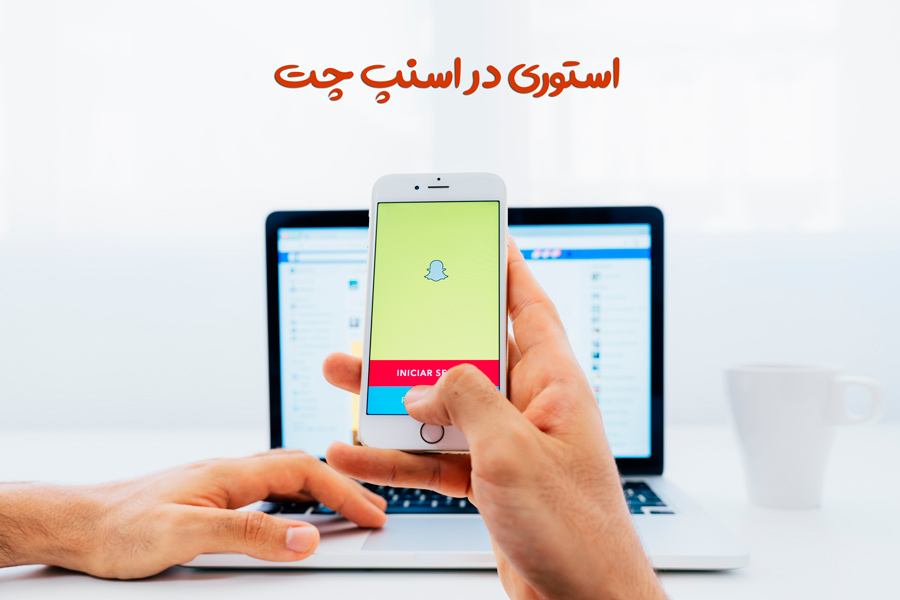
نکته: اسنپ چت هم مثل اینستاگرام این قابلیت را به شما میدهد که ببینید کدام مخاطبان استوری های شما را مشاهده کرده اند. (البته با توجه به اینکه استوری اینستاگرام یک دزدی ایده از اسنپ چت بود، بهتر است بگویم که اینستاگرام هم مثل اسنپ چت…) در هر حال، برای مشاهده افرادی که استوری شما را دیده اند، کافی است در هر استوری روی آیکون چشم کلیک کنید.
حذف استوری در اسنپ چت
اگر میخواهید استوری که به اشتراک گذاشته اید را حذف کنید، در صفحه اصلی، گزینه شبح را انتخاب، بعد از آن گزینه “داستان من” یا همان My Story را انتخاب کنید. حالا استوری مورد نظرتان را به داخل سطل زباله بکشید تا حذف شود.
مشاهده استوری مخاطبان
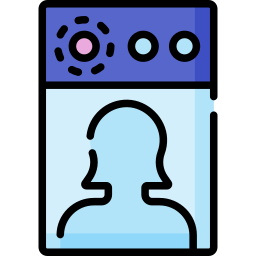 اگر میخواهید استوری مخاطبان خودتان در اسنپ چت را ببینید، باید در ابتدا دکمه Stories در سمت راست، پایینِ صفحه را انتخاب لمس کنید. بعد از این به صفحه ای وارد میشوید که در آنجا استوری مخاطبانتان لیست شده است. میتوانید به هر کدام که دوست داشتید وارد شده، آن را مشاهده کنید، با ضربه روی سمت چپ یا راست صفحه به استوری بعد یا قبلی بروید. با کشیدن انگشت به بالا، برای چت با شخص صاحب استوری اقدام کرده و برای خروج از استوری، انگشتتان را به پایین بکشید.
اگر میخواهید استوری مخاطبان خودتان در اسنپ چت را ببینید، باید در ابتدا دکمه Stories در سمت راست، پایینِ صفحه را انتخاب لمس کنید. بعد از این به صفحه ای وارد میشوید که در آنجا استوری مخاطبانتان لیست شده است. میتوانید به هر کدام که دوست داشتید وارد شده، آن را مشاهده کنید، با ضربه روی سمت چپ یا راست صفحه به استوری بعد یا قبلی بروید. با کشیدن انگشت به بالا، برای چت با شخص صاحب استوری اقدام کرده و برای خروج از استوری، انگشتتان را به پایین بکشید.
قبل از اینکه از بحث استوری خارج شوم، بار دیگر تاکید میکنم که یادتان باشد، در حالت عادی و تنظیمات پیش فرض اسنپ چت، همه افراد حتی آنهایی که شما را در لیست مخاطبان خود ندارند، میتوانند به کمک بخش دیسکاور استوری شما را ببینند.
Discover در اسنپ چت چیست؟
میتوان به نوعی دیسکاور اسنپ چت را مانند اکسپلور اینستاگرام دانست. یعنی شما میتوانید در این بخش، اسنپ ها و استوری های بقیه مخاطبانی را مشاهده کنید که آنها را در لیست دوستان خودتان ندارید. مثلا اکانت فلان برند معتبر یا فلان سلبریتی مجازی و… . البته در استفاده از آن مراقب باشید، با توجه به جذابیت بالای شبکه های اجتماعی تصویری، احتمالا متوجه گذر زمانتان در بخش دیسکاور نمیشوید!
کلام آخر
خب، بالاخره به انتهای مقاله آموزش اسنپ چت رسیدیم. به طور خلاصه مفاهیمی که در این مقاله با آنها روبرو شدیم از این قرار بود:
- اسنپ چت چیست، تاریخچه اسنپ چت،
- آموزش نصب اسنپ چت ( آموزش ورود به اسنپ چت )
- آموزش کار با اسنپ چت،
- آموزش لنزها و افکت های اسنپ چت،
- آموزش انتشار اسنپ و استوری.
امیدوارم از مطالعه این مطلب لذت برده باشید.
در پایان پیشنهاد میکنم سری هم به مقالات سوشیال سیگنال چیست + سئو آف پیج هم بزنید .
برخی از سوالات رایج
اسنپ چت چیست؟
اسنپ چت یک شبکه اجتماعی تصویرمحور است. در این شبکه اجتماعی مخاطبان میتوانند تصویر و ویدیو ضبط کرده، به آنها انواع حالت، افکت، نقاشی ها و… را اضافه کرده و با مخاطبان به اشتراک بگذارند. بیشتر محبوبیتی که اسنپ چت دارد، به دلیل وجود جلوه های زیادی است که میتوان روی ویدیوها و تصاویر اضافه کرد.
در زمان نصب اسنپ چت ممکن است با چه مشکل هایی روبه رو شویم ؟
با مشکل هایی از جمله : تغییر زبان گوشی و اینکه موقع نصب از فیلترشکن استفاده کنید.
استوری اسنپ چت چیست؟
استوری اسنپ چت، به نوعی یک سری از اسنپ هایی است که میتوانند به مدت 24 ساعت در مقابل دید مخاطبان شما (و البته غیر مخاطبان شما!) قرار بگیرند.
| [WpProQuiz 11] |
6 پاسخ
سلام
عالی بود توضیحاتتون
یه سوال دارم
یه تعدادی عکس رو توسط my eyes only پنهان کردم
الان نمیتونم پیداشون کنم 😔
سلام خوشحالم براتون مفیده بوده
واقعیتش به این مشکل نخوردم و راهکارش رو نمیدونم
سلام من وقتی پسوررد میزنم متاسفانه قبول نمیکنه در اسنپ چت
باید چیکار کنم ؟
سلام با فیلتر شکن های مختلف تست کنید
سلام…چطوری میتونم عکس های پاک شده اسنپ چت و ریکاوری کنم؟!
سلام من خودم به این مشکل نخوردم که عملی راهکاری بدونم
ولی راهنمای زیر شاید بتونه براتون مفید باشه:
https://recoverit.wondershare.com/photo-recovery/how-to-recover-snapchat-photos.html